Hvordan shuffle Windows 11 Bakgrunnsbilde hvert par minutter
Innstilling av lysbildeserien av favorittbildene deres som skrivebordsbakgrunn er en Av De kuleste fordelene for Hver Windows 10-bruker. I Windows 10 måtte du bare velge flere bilder og sette dem som bakgrunn, Og Windows begynner å blande disse bildene med jevne mellomrom på brukerens skrivebord. I Windows 11 kan du nyte denne samme fordelen.
Shuffle Windows 11 Bakgrunnsbilde hvert par minutter
Det er veldig enkelt å ordne favorittbildene dine som shuffling bakgrunnsbilder på Windows 11-skrivebordet.
1. Først, høyreklikk på skrivebordet og trykk på «Tilpass».
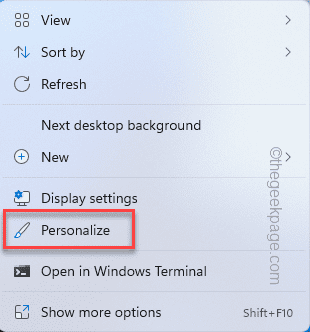
innstillingsvinduet åpnes.
2. På høyre side, trykk på «Bakgrunn» for å redigere den.
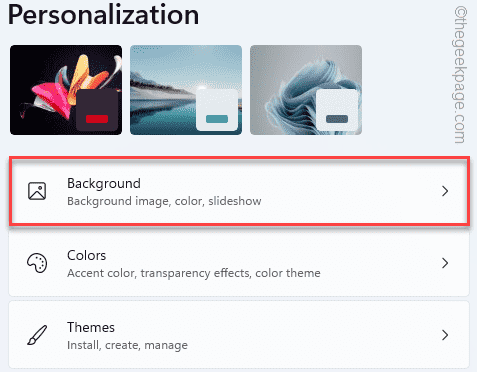
3. Nå, på høyre rute, trykk på rullegardinmenyen og velg «SlideShow» fra rullegardinlisten over alternativer.
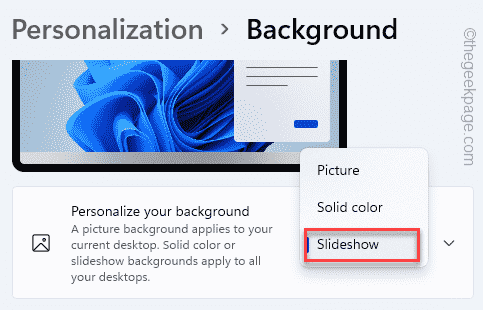
4. Etter optisk For Den ‘SlideShow’, utvide alternativet» Tilpasse bakgrunnen».
5. Deretter, trykk på»Bla gjennom».
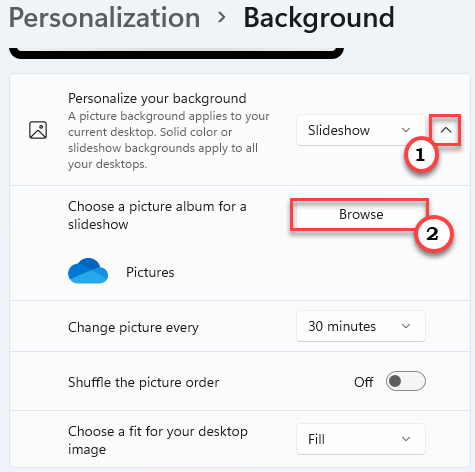
6. Deretter velger du en mappe som inneholder favorittpicuters.
7. Deretter klikker du på «Velg denne mappen».
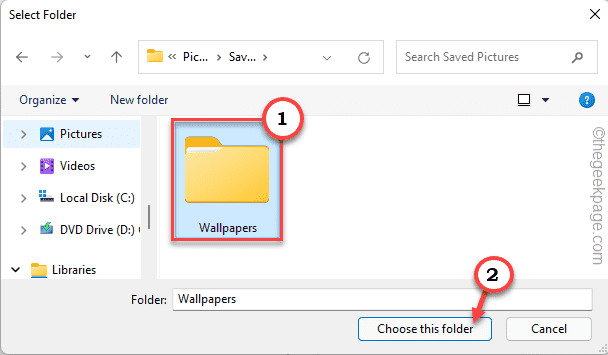
På denne Måten kan du sette bildene til lysbildeserie på skrivebordet.
Justere tidsintervallet –
8. Du vil se alternativet» Endre bilde hver».
9. Nå, trykk på rullegardinmenyen og sett timeren til et tidsintervall du foretrekker (Vi har valgt «1 minutt»).
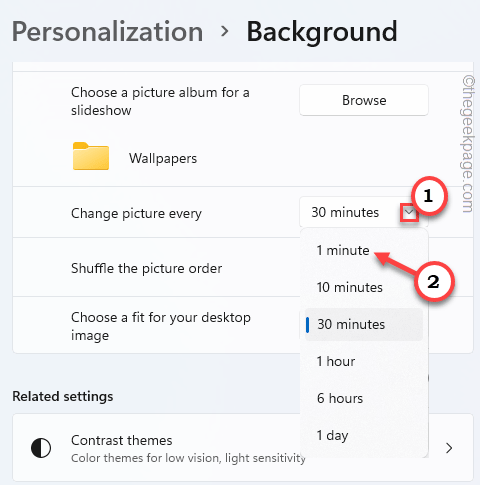
Justere passformen til tapetet –
10. Kontroller at «Shuffle bildet rekkefølge» til «På».
11. Sett nå «Velg en passform for skrivebordet ditt».
12. Her kan du velge hvilken som helst form for passform du vil ha for tapetet. (Vi har valgt ‘Fyll’ type).
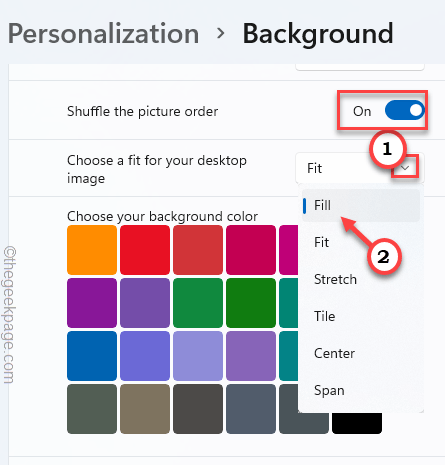
lukk Innstillingene når du har gjort dette.
MERK –
hvis du bruker dette på en bærbar pc, vil du se et ekstra alternativ.
du kan veksle» Tillat lysbildeserie når du er på batteristrøm «alternativet» På » slik At Windows ikke stopper lysbildeserien når den bærbare datamaskinen kjører på batteristrøm.
denne lysbildeserien funksjonen på skrivebordet kan ta sitt toll på batteriet som den bruker batteristrøm som en bakgrunnsprosess. Så, hvis batteriet er lavt, bare slå «Off» Den «Tillat lysbildeserie når på batteristrøm».
hvordan sette et sett med bilder som en lysbildefremvisning På Windows 11
Bortsett fra å bruke Innstillinger, er det en veldig enkel måte du kan angi et hvilket som helst antall picuters som en lysbildefremvisning på windows 11-skrivebordet.
1. Åpne mappen som inneholder bildene du vil bruke.
2. Nå, velg alle picuters du ønsker og høyreklikk på de valgte.
3. Etter det, trykk på «Angi som skrivebordsbakgrunn».
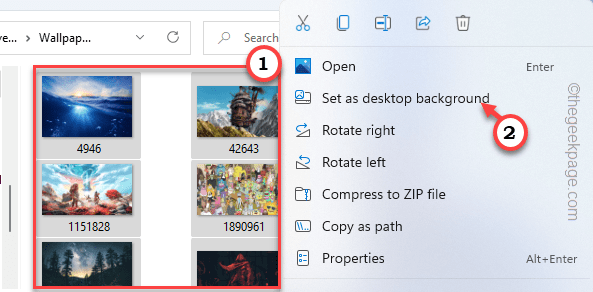
Det er det! Disse bildene vil begynne å vises som en lysbildeserie på skrivebordet. Du kan ytterligere justere tidsintervallet etter trinnene nevnt før.
4. Du kan bytte skrivebordsbakgrunn manuelt også. Bare høyreklikk på skrivebordet og trykk på «Neste skrivebordsbakgrunn».
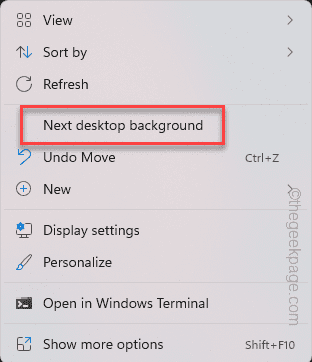
dette vil øyeblikkelig bytte skrivebordsbakgrunn.
I Tillegg kan du prøve de nye temaene På Windows 11. Det er massevis av kule temaer For Windows 11. Du kan laste ned noen av disse og bruke dem, følge disse enkle trinnene.
1. Åpne Windows 11 Temaer Butikken.
2. Trykk på et tema du vil installere på systemet ditt.
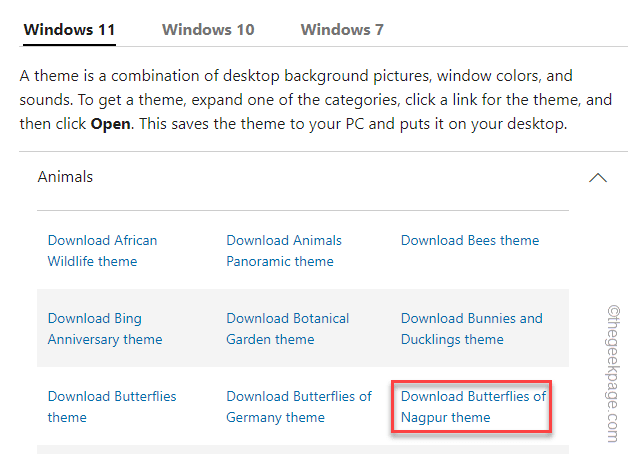
Vent til nedlastingsprosessen er ferdig.
3. Deretter dobbeltklikker du på den nedlastede temafilen.
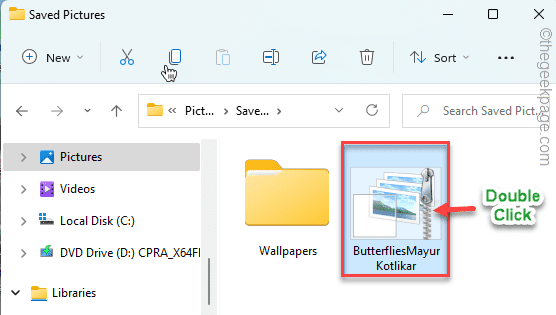
Windows vil pakke ut temafilen.
4. Nå, høyreklikk på skrivebordet og trykk på»Tilpass».
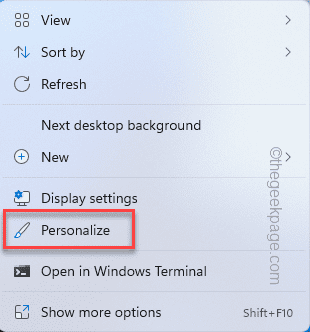
5. Når Innstillingene åpnes, trykk på «Temaer» på høyre side.
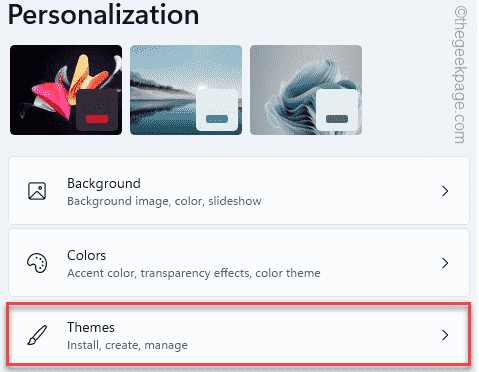
6. Her vil du legge merke til det nye temaet i listen over temaer.
7. Etter det, trykk på temaet du nettopp har lastet ned.
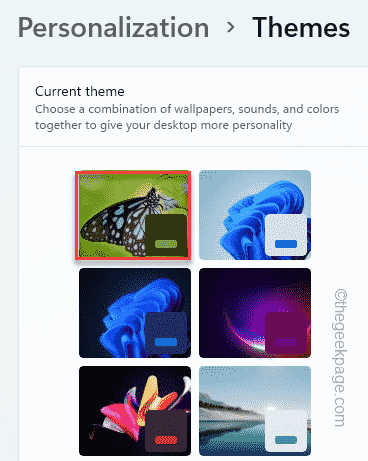
Det er det! Windows vil nå laste det nye temaet sammen med den egendefinerte fargepaletten for å gi et helt nytt utseende til skrivebordet ditt.

Sambit Er En Mekanisk Ingeniør Ved kvalifisering som elsker Å skrive Om Windows 10 og løsninger på merkeligste mulige problemer.




